Windows Media Video(WMV)是一種常見的文件類型,尤其是在運行Windows時。但是,OS X沒有附帶任何可以播放WMV文件的軟件。如果您有一些WMV視頻並想在Mac上播放它們,則必須這樣做將WMV轉換為MP4 第一。許多人堅持使用MPEG-4,因為它提供了尺寸,兼容性和質量的最佳組合。
在這篇文章中,我們有一個很棒的 WMV轉MP4轉換器 (也稱為Tenorshare Mac Video Converter)。最初的Tenorshare Mac Video Converter是一款快速且易於使用的視頻文件轉換器工具,可讓您轉換幾乎任何類型的視頻,並使其可在iPhone,iPad,iPod,Android手機,PS3等上播放。使用此轉換器,只需點擊幾下,即可將Windows Media視頻文件轉換為更方便,更便攜的MP4文件格式。
在Mac上將WMV轉換為MP4:詳細指南
WMV轉MP4轉換器可免費下載。對於免費試用版,您可以將其下載到Mac或Windows。
免費下載適用於Win 10 / 8.1 / 8/7 / XP
安全下載
免費下載對於macOS 10.14及更低版本
安全下載
1.下載Tenorshare Mac Video Converter後,將其拖至Mac的應用程序以運行該軟件。
2.啟動軟件。將WMV文件拖放到它。或者,您可以轉到“添加文件”菜單,找到要添加的WMV文件。 Mac視頻轉換器支持批量轉換,因此您可以一次添加多個文件。
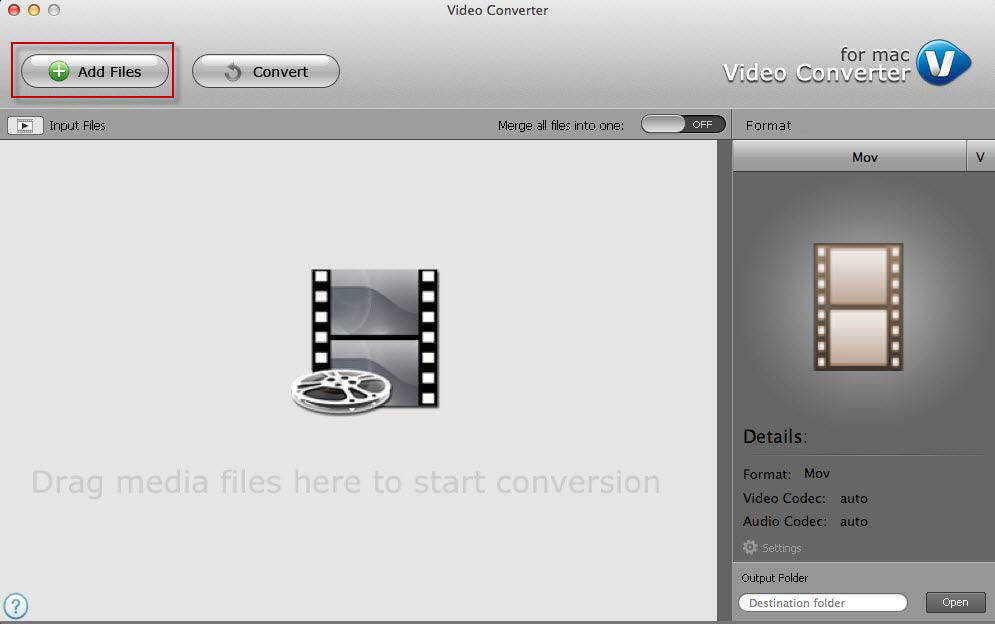
3.程序界面右側是格式窗口。單擊菜單欄以顯示格式。選擇“格式”>“視頻”>“MPEG4 MP4”。

注意 :在開始WMV轉換為WP4之前,您還可以根據需要編輯WMV文件,獲取一些效果或修剪不需要的部分。有關詳細信息,請參閱Tenorshare Mac Video Converter指南。
4.單擊轉換,您的WMV文件將在幾秒鐘內更改為MP4文件。通過單擊“輸出”文件夾旁邊的“打開”,可以將文件保存到默認文件夾以外的其他位置。
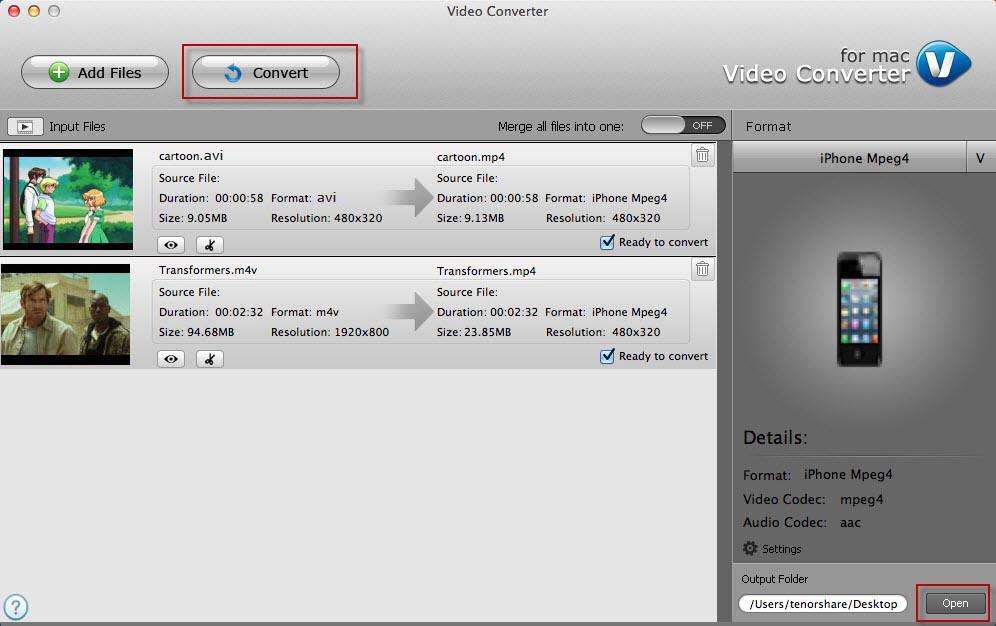
雖然在結束這篇文章後,我將與你分享一個小秘密:Tenorshare Video Converter for Mac也可以讓你將MP4轉換為WMV 。也許您需要偶爾進行相反的操作,所以只需將此視頻轉換器放在桌面上即可。
